


win10系统我们在使用的过程中难免会出现一些电脑问题,那么我们在遇到这些问题的时候应该怎么办呢?我们可以使用恢复出厂设置来解决,下面小编给大家分享一下win10怎么恢复出厂设置的操作方法,一起来看看吧。
win10恢复出厂设置的方法:
第一步:我们先使用快捷键:Win+i,打开设置窗口,鼠标点击“更新与安全”选项。
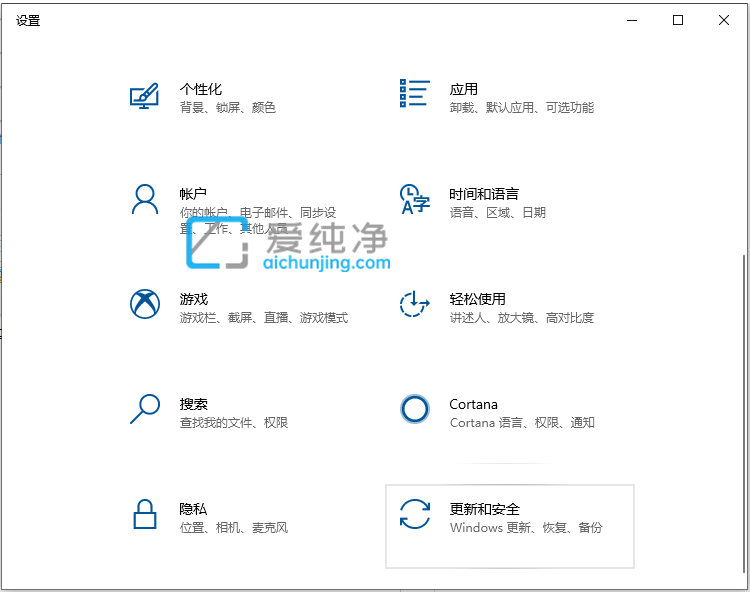
第二步:在打开的更新和安全窗口中,鼠标点击左侧菜单的“恢复”选项,然后在右侧菜单找到“重置此电脑”选项下面的 “开始”选项,进入到还原出厂设置,按照提示进行操作就可以完成。
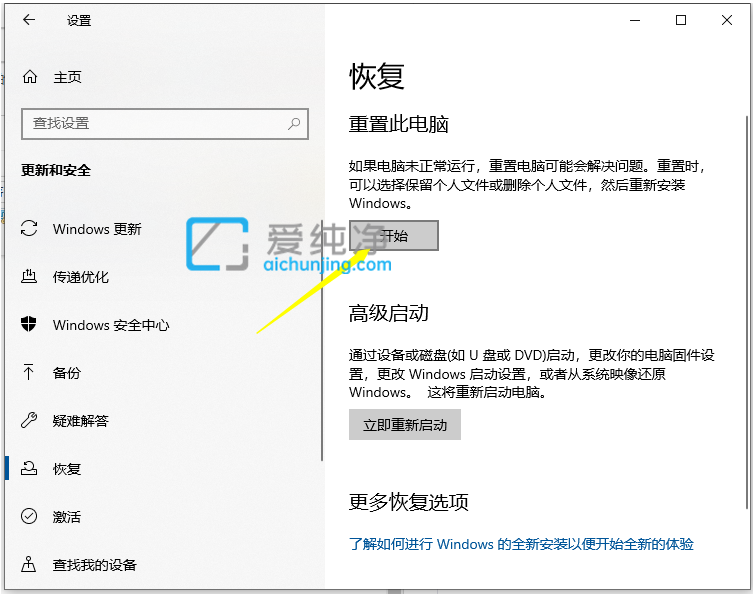
以上就是win10怎么恢复出厂设置的步骤,如果大家的系统发生一些问题必须开展修复时,大家可以使用上述方法来操作,更多精彩资讯,尽在爱纯净。
| 留言与评论(共有 条评论) |